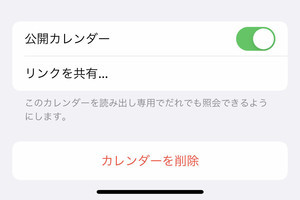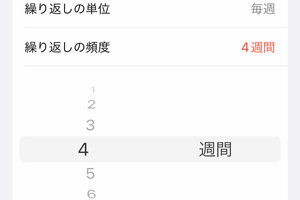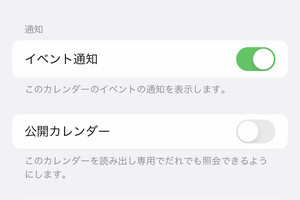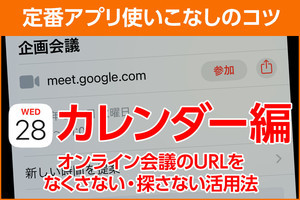仕事やプライベートのスケジュール管理に便利な「カレンダー」アプリは、iCloudにサインインすると、MacやiPadなどほかのApple製デバイスとデータを同期できます。実質的に情報を一元化して管理できるため、カレンダーアプリを使うならiCloudとの組み合わせは必須といえるでしょう。
カレンダーアプリは、システム設定に従い同期/データ更新を行います。『設定』→「カレンダー」→「アカウント」の順に画面を開き、「データの取得方法」をタップしましょう。そこにはiCloud(メール)やカレンダーなどのアプリのデータ取得方法が表示されているはずです。
ただし、メールの到着など変化があり次第サーバから通知が届く「プッシュ」を選択できるiCloudメールと異なり、カレンダーアプリはデータ取得方法として「フェッチ」か「手動」しか選択できません。どちらを選ぶべきかという話になりますが、選ぶべきは断然「フェッチ」です。
その理由は、データ取得の柔軟性です。「自動」を選択すると、電源とWi-Fiに接続されている場合にのみバックグラウンドで新規データを取得しますが、見方を変えれば"電源/Wi-Fiに接続しておけばプッシュに近い頻度で同期/データ更新される"ようになります。フェッチの間隔を1時間/30分/15分に設定することも可能ですが、15分より間隔が狭まることもある「自動」を選択するほうがプッシュに近い運用ができるのでおトク、というわけです。
そして、カレンダーアプリの初期設定では、データ取得方法としてフェッチ/自動が選択されています。カレンダーアプリのデータ更新は初期設定のままでいい、そう理解していいでしょう。
-
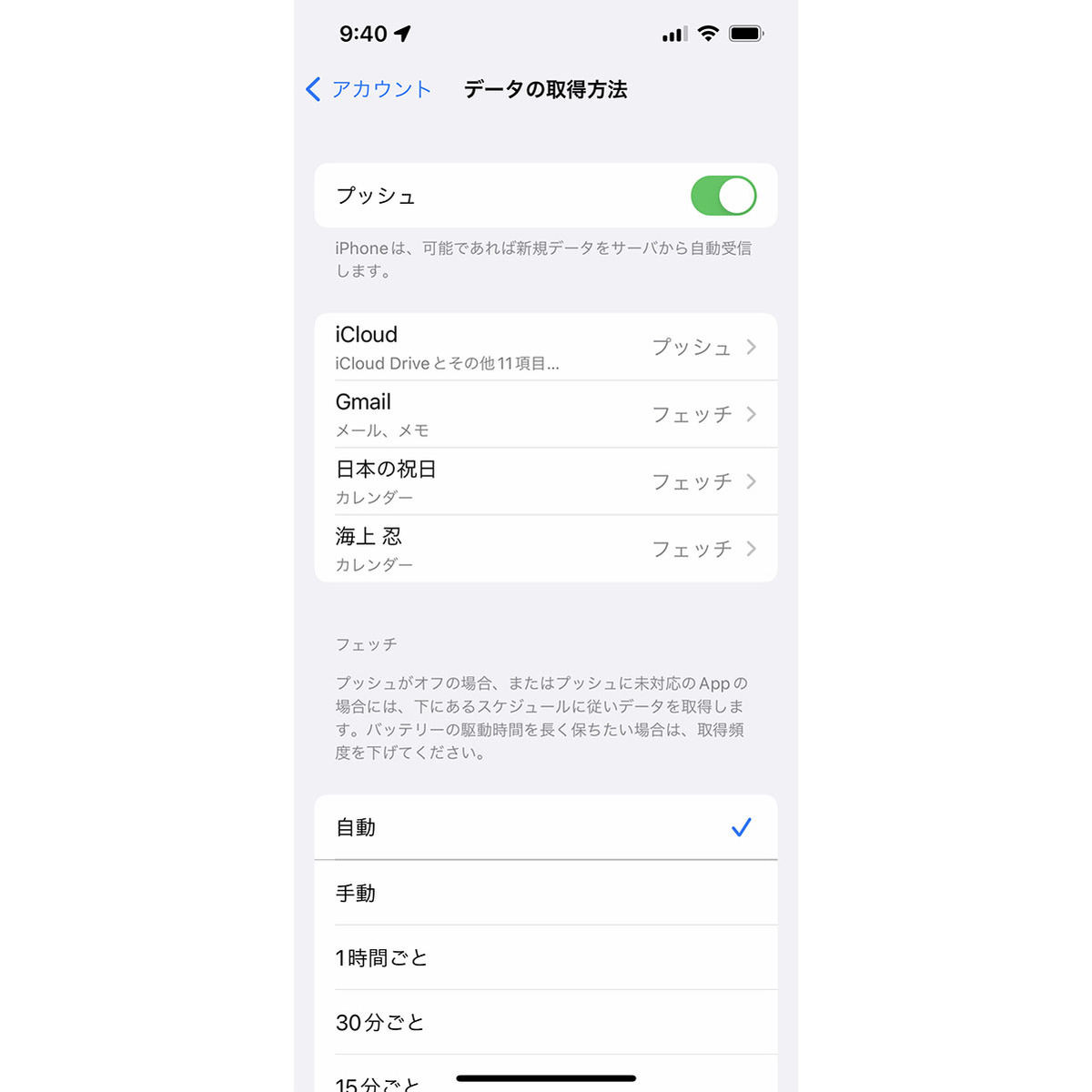
カレンダーアプリのデータ更新をできるだけ短くするには